In diesem Test haben wir die INSTAR 6014 HD für euch getestet. Die WLAN Kamera ist recht neu bzw. erst vor kurzem erschienen. Viel Spaß bei unserem Mega-Test.
Lieferumfang
 Lieferumfang der INSTAR 6014 HD
Lieferumfang der INSTAR 6014 HDIm Lieferumfang der INSTAR 6014 HD sind folgende Dinge enthalten
- INSTAR 6014 HD WLAN-Kamera
- Antenne
- 4GB Speicherkarte (befindet sich bereits im Slot der Kamera)
- Schrauben/Dübel
- Wandhalterung
- Netzteil
- Netzwerkkabel
- Software CD
- Anleitung
Wie immer haben wir das gesamte Unboxing für euch auf Video festgehalten
Anschluss/Einrichten
Wie ihr die Kamera Einrichtet ist mit dem Assistent auf der CD sehr einfach und leicht verständlich. Auch die Anleitung in Papierform ist sehr gut gemacht und alles verständlich erläutert. Nachfolgendes Video zeigt wie ich die Instar 6014 HD bei mir am PC eingerichtet habe:
Die Kamera
In folgendem Video zeige ich euch die Kamera einmal genauer und erzähle euch etwas über die einzelnen Elemente.
Anschlüsse
 Anschlüsse/Rückseite
Anschlüsse/RückseiteLinks im Bild sehen wir die Rückseite der INSTAR 6014HD.
Es gibt hier folgende Elemente (von links nach rechts):
- Audio Out
- LAN/Netzwerkanschluss
- Antennengewinde und darunter der Speicherkartenslot mit Speicherkarte
- Reset/WPS Knopf
- Status LED
- Stromanschluss
Auf das goldene Gewinde wird die mitgelieferte Antenne aufgeschraubt. Der Resetknopf setzt die Kamera auf Werkseinstellungen zurück, wenn ihr ihn 15 Sekunden gedrückt haltet. Drückt ihr ihn nur drei Sekunden so aktiviert er WPS. Die Status LED blinkt im Normalbetrieb permanent. Diese LED kann in der Weboberfläche deaktiviert werden, was ich euch auch empfehle, denn im Dunkeln ist das Blinken kaum übersehbar bzw. man sieht direkt wo die Kamera steht. Ganz rechts ist dann noch der Stromanschluss in den das Netzteil eingesteckt wird.
Browser Infos
Wie bei fast jeder anderen WLAN-Kamera empfehle ich auch den Internetexplorer zu nutzen, da hier alles einwandfrei funktioniert. Die Kamera funktioniert an sich aber auch mit anderen Browsern unter Linux oder MAC. Unter Linux habe ich die Kamera mit Iceweasel getestet und auf MJPEG funktioniert soweit alles gut.
Was fehlt wenn man nicht den IE nutzt?
- Die Steuerungsleiste unten komplett
- Der Snapshot Knopf in der Leiste oben
- Der Aufnahme Knopf
- Der Player Knopf
- Aufnahme Fotoserie
Nachfolgende Bilder zeigen links das Webui im IE mit H264 und rechts in Linux mit Iceweasel und MJEPG. Zum Vergrößern einfach auf die Bilder klicken.
Die Weboberfläche
Damit ich euch alles genau zeigen kann, hab ich ein Video für euch gedreht. Das Video ist mit 24 Minuten relativ lang, zeigt aber die ganze Oberfläche und Einstellungen. Dieses Video ist ergänzend zum Handbuch in dem alle Punkte detailliert erklärt sind.
Aktionen die Aufnahmen auslösen
Es gibt verschiedene Aktionen die eine Aufnahme (Video) oder einen Snapshot (Bild) auslösen können. Eine Videodatei kann maximal 15 Minuten lang sein, dann wird eine neue Datei erstellt usw.
Diese Auslöseaktionen sind:
- Bewegungserkennung (Video)
- Bewegungserkennung PIR-Sensor
- PIR+Video kombiniert (besser, da kaum Fehlalarme)
- Ton
- Bewegungserkennung in bis zu vier festlegbaren Videobereichen
Beim Eintreten einer dieser Auslöseaktionen können wir folgende Aktionen ausführen:
- Sende eine E-Mail
- Alarmton (Kamera gibt einen Alarmton aus)
- Speichere Video auf SD karte
- Speichere Bild auf SD Karte
- Sende Video an FTP Server
- Sende Bild an FTP Server
Direktaufnahmen auf die Festplatte
Im IE könnt ihr über das Interface auch direkt Aufnahmen starten oder Bilder machen die dann lokal auf der Festplatte gespeichert werden. Der Pfad wird über das kleine Werkzeug Icon rechts unten in der Ecke festgelegt. Das geht nur im Internetexplorer, da die Werkzeugleiste in anderen Browsern nicht da ist.
Zeitplan
Aufnahmen (Video) oder Fotoserien (Bild) sind auch nach einem Zeitplan möglich. So kann man z.B. festlegen, dass permanent aufgezeichnet wird oder z.B. nur am Montag zwischen 10 und 18 Uhr etc.
RTSP Streaming
Der Videostream der Kamera kann auch in Software von anderen Herstellern geladen werden, wenn diese RTSP Streams laden können.
Beispiel
VLC Öffnen --> Medium öffnen --> Netzwerktab
Dort gebt ihr die Daten ein, beispielsweise: rtsp://admin:DEINPASSWORT@192.168.0.104:554/11
rtsp://admin:DEINPASSWORT@192.168.0.104:554/12
rtsp://admin:DEINPASSWORT@192.168.0.104:554/13
Admin ist hier mein Username und DEINPASSWORT muss durch das Zugangspasswort der WLAN-Kamera ersetzt werden. Danach folgt die IP, hier 192.168.0.104, unter welcher die Kamera bei euch im Netzwerk erreichbar ist. 554 ist der RTSP Port, welchen ihr in der Weboberfläche der Kamera auch verändern könnt. 554 ist hier die Standardeinstellung. Kommen wir nun zur 11 nach dem /. Dies ist der Kanal und es gibt insgesamt 3 Kanäle, 11, 12 und 13.
Ihr könnt nicht nur auf den Videostream zugreifen sondern auch auf Bilder:
http://admin:53970986@192.168.0.104/sd/20150903/images000/N150903151003…
Der Pfad zum Bild ist der gleiche, wie wenn ihr auf die Schaltfläche "SD Karte" in der Weboberfläche klickt.
Objektiv und WDR Sensor
Die INSTAR 6014HD verfügt über einen sogenannten WDR (Wide dynamic range) Sensor.Dieser ermöglicht es, bei hohen Kontrasten bzw. schwierigen Lichtsituationen noch ein gutes Bild mit allen Details zu liefern. Ein Beispiel dazu seht ihr in den Testaufnahmen unten, wo ich von einem Raum in den Himmel schwenke, was ein solches kontrastreiches Beispiel darstellt. Im Himmel sind dabei die Wolken gut zu erkennen und nichts wird überbelichtet.
Wenn ihr den Schärfentiefenbereich des Objektivs verändern wollt, dann könnt ihr das Objektiv manuell verstellen. Dazu muss das Objektiv einfach gedreht werden. Beim Objektiv selbst handelt es sich um ein Objektiv mit einer Brennweite von 4,3 mm und einer Offenblende (F) von 1.2 (IR Linse). Der Blickwinkel ist 90° diagonal.
Motor/PTZ
Über das Webinterface kann die Kamera ferngesteuert werden. Dies ermöglicht der integrierte Motor. Der Motor der 6014 HD reagiert dabei sehr schnell.
Software für die Verwaltung und für das Smartphone
Die Instar Apps für Smartphones sind kostenlos. Es gibt eine Version für Android, iOS (Apple iPhone/iPad), den Kindle(Blackberry) und Windows Phones. Eine Liste und genauere Angaben findest du hier: http://www.instar.de/software/mobile-apps.html
Die professionelle Software für die Kameraverwaltung (bis zu 32 Kameras) in Windows gibt es ab 49 Euro pro Lizenz. Weitere Infos dazu gibt es hier: http://www.instar.de/software/instarvision-for-windows.html
Technische Daten
 |
|---|
| Die Instar IN 6014 HD WLAN-Kamera im Test |
| Preis 100 - 200 EUR |
| HerstellerINSTAR |
| Modellname 6014HD |
| Alarmfunktionen Bild per Email, Bild auf FTP, Alarmton, Videoaufnahme, Video auf SD, Video auf Lokalen PC, Bild auf SD, Fotoserie, Bild auf lokalen PC |
| Auflösungen 1280 x 720 (720p) |
| Bewegungserkennung Ja |
| Brennweite 4.3 mm |
| Cloud Nein |
| DDNS Ja |
| Einsatzort Innen |
| IR Cut Filter Ja |
| LAN Anschluss Ja |
| Lautsprecher Ja |
| Mikrofon Ja |
| Mobil Zugriff Ja |
| Modellname 6014HD |
| Nachtsicht(LED)12 IR LEDs |
| SD Karten Ja |
| Sichtwinkel 90 ° |
| Verschlüsselung WEP, WPA, WPA2 |
| Wetterfest Nein |
| WLAN Modus 802.11 b, 802.11 g, 802.11 n |
| Zoom3x digital |
Testaufnahmen
Ich habe zwei Testaufnahmen für euch gemacht, einmal bei Tag und einmal bei Nacht. Die Auflösung ist dabei 720p, was die maximale Auflösung der 6014 HD ist.
Tag
Eine Testaufnahme bei Tag. Die Leistung des WDR Sensors ist hier gut zu erkennen, wenn die Kamera auf die Fenster gerichtet wird. Es wird nichts überbelichtet und alle Details sind gut zu erkennen.
Nacht
Die Kamera verfügt über 12 IR Leds, welche gute Aufnahmen bei Nacht erlauben.
Günstigster Preis
Über den Autor

Marco Kleine-Albers testet seit Jahren Überwachungskameras und schreibt die Ratgeber auf dieser Seite.
So kannst du mich unterstützen und mehr über mich erfahren


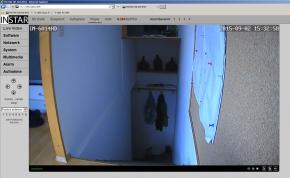






















Kommentare
Plugin
Sehr guter Testbericht. Vielen Dank. Eine Frage habe ich dennoch: Muss bei der Nutzung des Internetbrowser ein Plugin oder ein weiteres (anderes) Programm installiert werden?
Bei mir läuft die in Chrome…
Bei mir läuft die in Chrome ohne irgendwelche Zusatzplugins.